Actualmente las plataformas de contenido en streaming se han convertido en un elemento fundamental por el catálogo de películas y series que ofrecen. Y Amazon Prime Video es una de las mejores que ha traído algunos títulos cómo The Boys, que solo podemos ver en esta plataforma. Y por ello hoy os vamos a explicar cómo poder disfrutar de Amazon Prime Video en tu televisor con Chromecast si no tienes una Smart TV.
En primer lugar hay que saber que hay dos tipos de Chromecast: el dispositivo que envía el contenido al televisor desde el ordenador o teléfono móvil y el modelo que incorpora Google TV que también permite instalar juegos y aplicaciones sin tener otro dispositivo conectado. En ambos Chromecast puedes ver Prime Video en Chromecast para poder disfrutar del contenido en tu televisor.
Al igual que para disfrutar del contenido de Amazon Prime Video lo primero y más importante es tener una cuenta y pagar la suscripción mensual, ya que no es gratis ni libre. Tan solo tienes que crearte una cuenta y pagar la suscripción de una cuota al año o mensualmente. Sin esta opción no vas a poder ver el contenido de la plataforma.
1En el Chromecast con Google TV
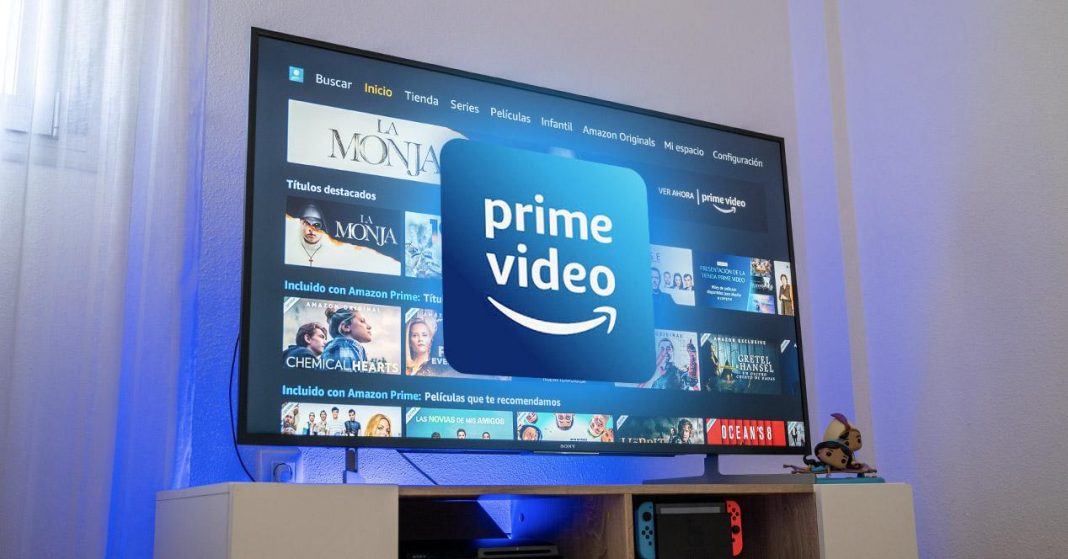
El Chromecast integrado en Google TV hay que seguir otros pasos diferentes, ya que no vas a utilizar ningún dispositivo para enviar la información, tan solo que el dispositivo esté conectado al televisor y también debe estar vinculado a la aplicación Home. Cuando lo tengas todo encendido entonces sigue los pasos siguientes con la aplicación abierta y vinculada:
- Abre Chromecast en el televisor
- Entra en el buscador que te aparece en la parte superior de la pantalla.
- Escribe o di en alto (con el asistente de voz de Google) «Amazon Prime Video»)
- Aquí podrás descargar la aplicación de Prime Video – Android TV.
- Pulsa en el botón «Instalar».
Una vez pulses en la opción de instalar y hayas confirmado, el proceso de instalación tardará unos segundos o un par de minutos. Una vez termine el proceso, verás que esta verificada por Play Protect y puedes cancelarla siempre que quieras, aunque lo mejor es no hacer nada hasta que la instalación se complete del todo.
Ahora ya tendrás instalado Amazon Prime Video en tu Chromecast y al entrar verás la opción para iniciar sesión. Aquí entra con tu cuenta para poder acceder al catálogo de Prime.
Cuando tengas la aplicación instalada en él Chromecast de Google TV tienes dos formas de iniciar sesión: escaneando un código QR o entrar directamente en la pantalla del televisor donde tienes que escribir tu cuenta. Si quieres hacerlo con el código QR solo tienes que utilizar la cámara de tu móvil y escanear el código que te llevará a una página web donde tienes que introducir tus datos.
La otra opción es entrando en la página web de Primevideo.com/mytv. En esta pantalla debes entrar con tu cuenta y también escribir el código que verás en la pantalla del televisor. Cuando lo hagas sé vincularán ambos dispositivos y ya podrás ver Prime Video en el televisor.
